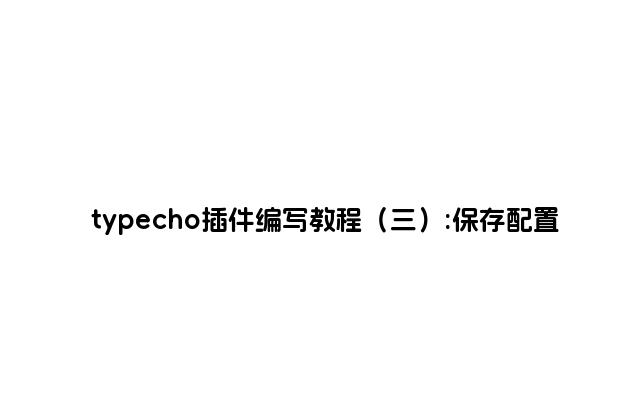excel數字自定義格式設置為8位的步驟,綠夏技術導航根據你的問題回答如下:

Excel的數字自定義格式是定義單元格值的樣式,可以自定義小數位數、金額代碼、時間代碼、文本代碼等。現在我們來介紹如何將Excel數字格式設置為8位數。
步驟如下:
1. 首先點擊你要修改的單元格,并按快捷鍵Ctrl+1,打開“單元格格式”窗口。
2. 在“數字”選項卡中,選擇“自定義”,并在“類型”框中輸入代碼0的個數,代碼0表示該位數可以含有數值,例:當我們輸入00000000即代表,可輸入1-8位數組的數字。
3. 點擊“確定”并退出窗口即可。
以下是詳細的設置步驟:
1. 點擊想要修改格式的單元格。
2. 在Excel頂上的菜單中選擇“主頁”,然后點擊“數字”樣式下拉菜單中的“下拉箭頭”,選擇“自定義”。
3. 在“格式代碼”框中輸入代碼:“00000000”。
4. 點擊“確定”按鈕保存設置。
5. 將數字輸入到此格式的單元格中,任何0不被刪除,若輸入位數不足,將用 0 填充缺失的數字位數。
例如,如果你將數值“123456”輸入到此格式的單元格中,Excel會自動將其格式化為“00123456”。類似的地,如果你將數值“2”輸進這個單元格中,Excel位將自動將其格式化為“00000002”。
希望上述步驟能夠幫助你正確地設置你想要的Excel數字格式為8位數。
上面就是關于excel數字自定義格式設置為8位的步驟的回答,別忘了點贊評論哦!